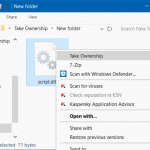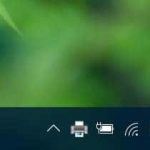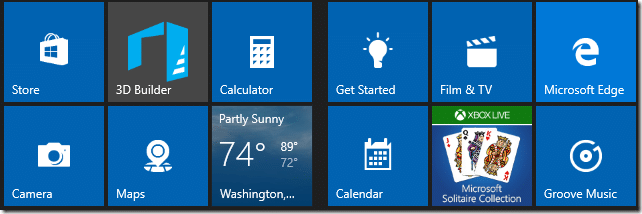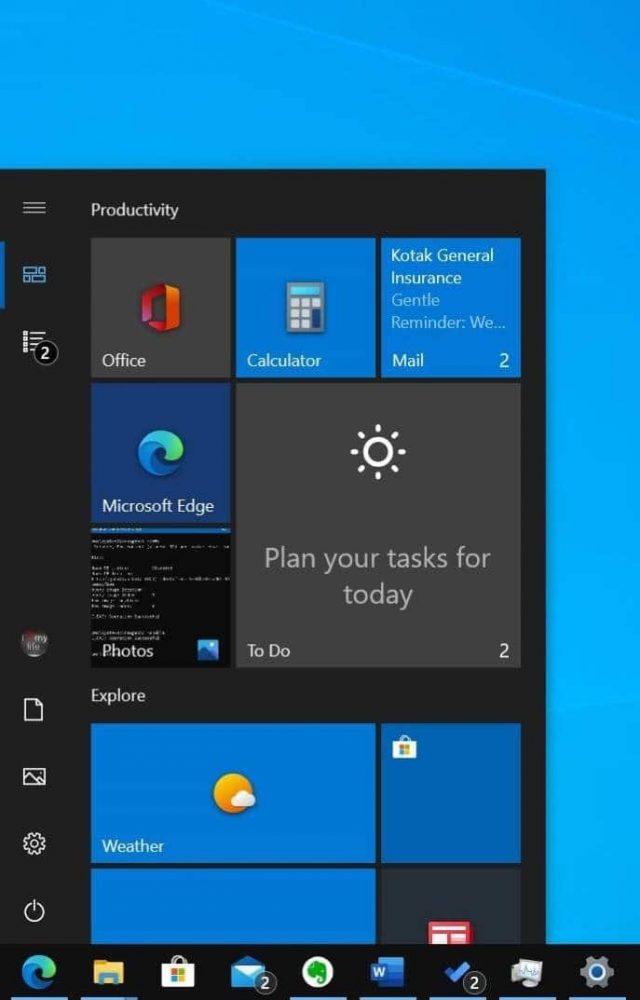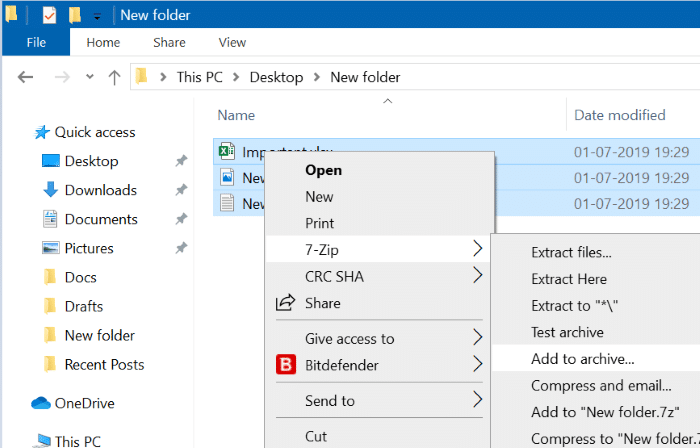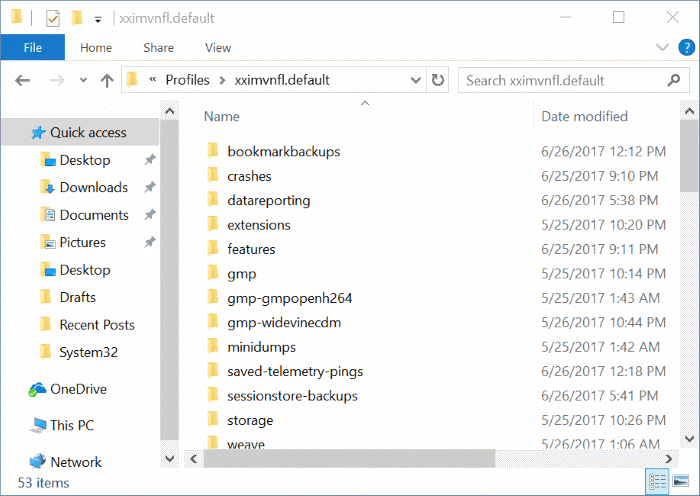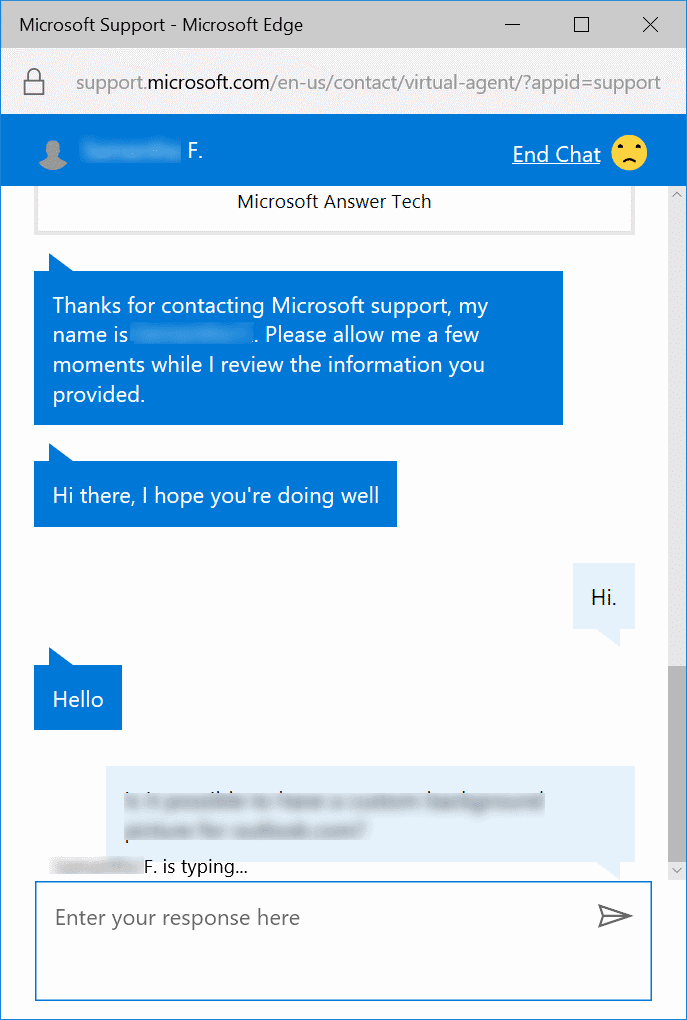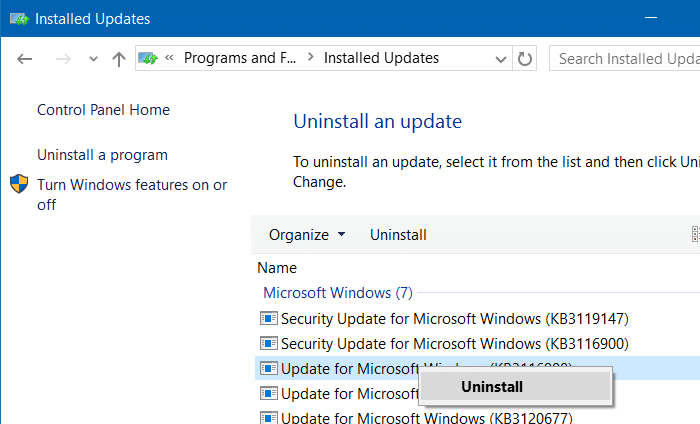Lorsque la batterie de votre ordinateur portable ou de votre tablette Windows 10 est faible, Windows vous alerte en affichant une notification à l’écran. Cependant, Windows 10 ne vous avertit pas lorsque la batterie est complètement chargée (100%).
De nombreux utilisateurs trouvent que laisser leur ordinateur portable ou leur tablette branché et le charger en permanence réduit la durée de vie de la batterie. Une recherche rapide sur le Web révèle que laisser l’ordinateur portable branché est acceptable et peut ne pas réduire considérablement la durée de vie de la batterie. Cela dit, les experts suggèrent de garder la température de la batterie sous contrôle lorsqu’elle est branchée pendant une longue période. Si la batterie surchauffe, c’est une bonne idée de débrancher l’ordinateur portable.
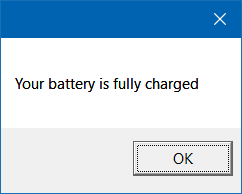
La plupart des équipementiers incluent un gestionnaire d’alimentation de nos jours pour éviter de surcharger les batteries. Un logiciel de gestion de l’alimentation affiche généralement une notification lorsque la batterie atteint un niveau de 100% et empêche la batterie de se surcharger.
Méthode 1 sur 2
Recevez une alerte de batterie pleine en utilisant Battery Alarm Free
Battery Alarm Free est une application conçue pour vous aider à être averti lorsque la batterie de votre ordinateur portable ou de votre tablette atteint son niveau maximum. Vous pouvez configurer l’application pour afficher une notification même lorsque la batterie atteint une limite spécifique. Par exemple, vous pouvez le configurer pour afficher la notification de batterie pleine lorsque la batterie est à 95%. En dehors de cela, l’application affiche des informations vitales sur la batterie.
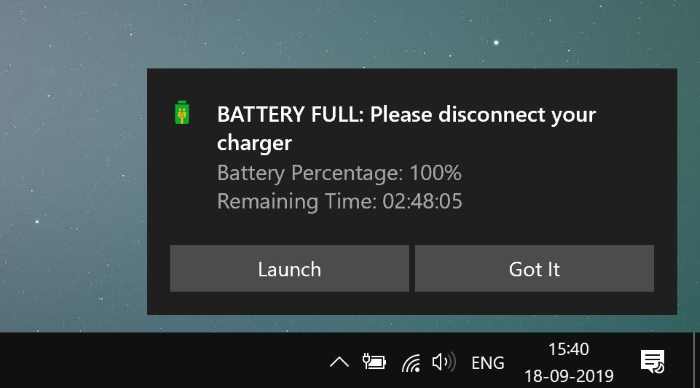
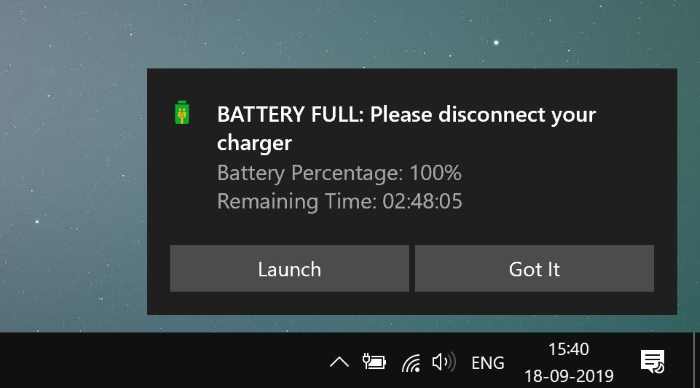
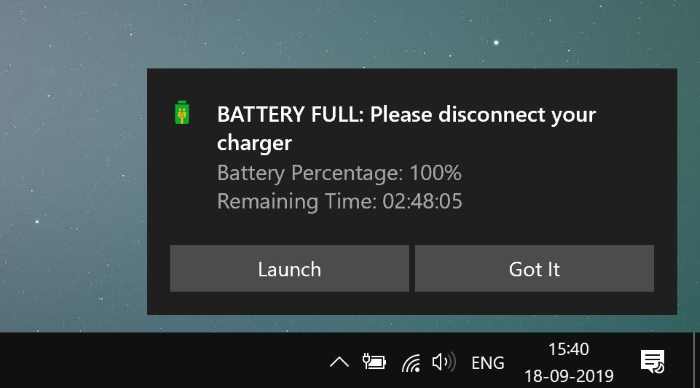
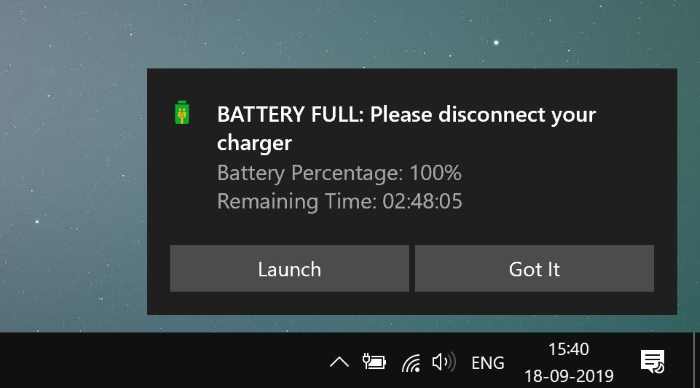
Méthode 2 sur 2
Obtenez un avertissement de batterie faible dans Windows 10 à l’aide de Visual Basic Script
S’il n’y a pas de logiciel de gestion de l’alimentation dédié sur votre ordinateur portable ou tablette Windows 10 et que vous souhaitez être averti lorsque la batterie est complètement chargée (100%), vous pouvez utiliser une petite solution de contournement proposée par John Howard pour obtenir une notification de batterie pleine sous Windows dix.
Avant de commencer à lire la solution de contournement, nous vous disons que le script suivant peut ne pas fonctionner correctement si vous avez plusieurs batteries. Par exemple, sur mon ThinkPad T450, qui a deux batteries, le script affiche la notification de batterie pleine uniquement lorsque la deuxième batterie atteint le niveau de 100%.
Suivez les instructions ci-dessous sans aucun détour pour obtenir une notification de batterie complète dans Windows 10.
Étape 1: Téléchargez le fichier FullBattery.zip à partir d’ici. Extrayez le fichier zip (clic droit, cliquez sur Extraire tout, sélectionnez un emplacement, puis cliquez sur Extraire) contenu sur votre bureau pour obtenir le fichier FullBattery.vbs. Le crédit du fichier de script va à John Howard. Nous avons modifié le script uniquement pour être averti lorsque le niveau de batterie atteint 99% au lieu de 95% par défaut. Si vous vous demandez pourquoi 99% au lieu de 100%, pour une raison quelconque, le script n’affiche pas le pourcentage lorsque le niveau de la batterie atteint.
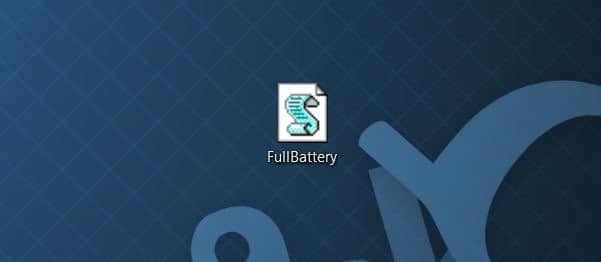
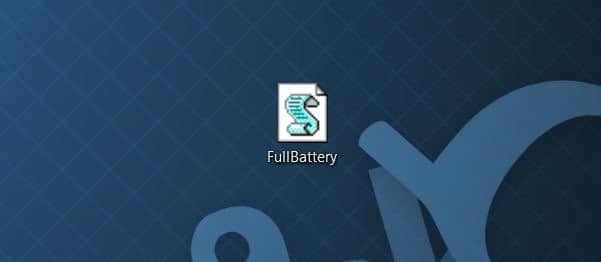
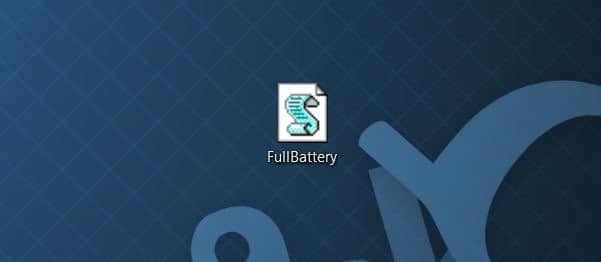
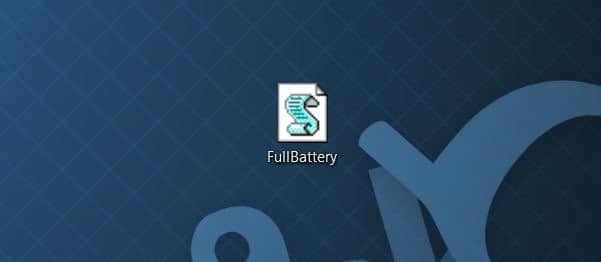
REMARQUE: Vous pouvez modifier le script pour être notifié du niveau de batterie entre zéro et cent. Pour modifier, cliquez avec le bouton droit sur le script, cliquez sur Ouvrir avec, cliquez sur Bloc-notes, remplacez la valeur 100% par un nombre compris entre zéro et cent. N’oubliez pas de sauvegarder vos modifications!
Étape 2: Pour activer la notification de batterie pleine, double-cliquez simplement une fois sur le fichier FullBattery.vbs. Notez que vous ne verrez aucune notification ni aucune fenêtre lors de l’exécution du script VBS. Assurez-vous également de ne pas exécuter le script plusieurs fois car plus d’instances du script signifient plus de notifications!
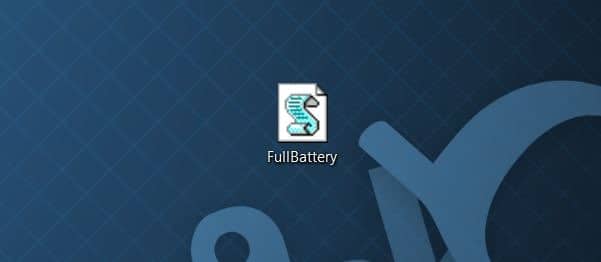
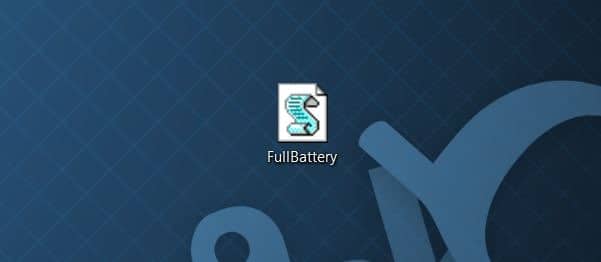
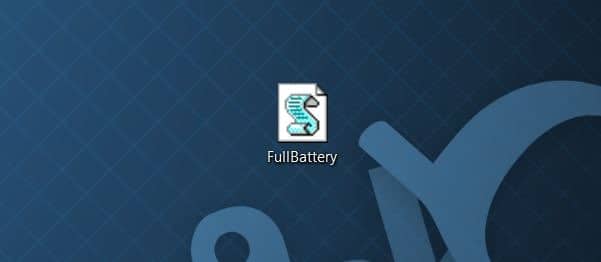
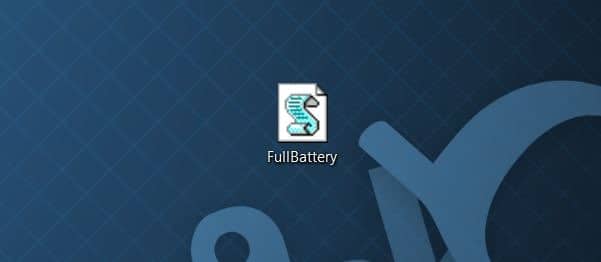
Vous devez démarrer manuellement le fichier FullBattery.vbs chaque fois que vous redémarrez votre PC. Si vous souhaitez éviter cela, vous devez exécuter le script au démarrage (voir comment démarrer les programmes / applications / scripts au démarrage) en ajoutant un lien de script au dossier Démarrage. Pour charger automatiquement le script avec Windows 10, suivez les instructions des trois étapes suivantes.
Étape 3: Créer un raccourci de script pour clic-droit sur le fichier FullBattery.vbs, puis cliquez sur Créer un raccourci option.
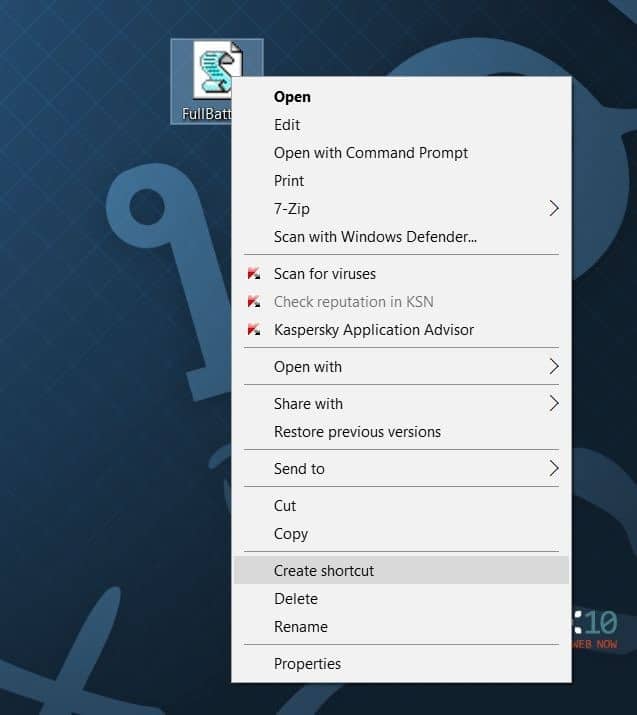
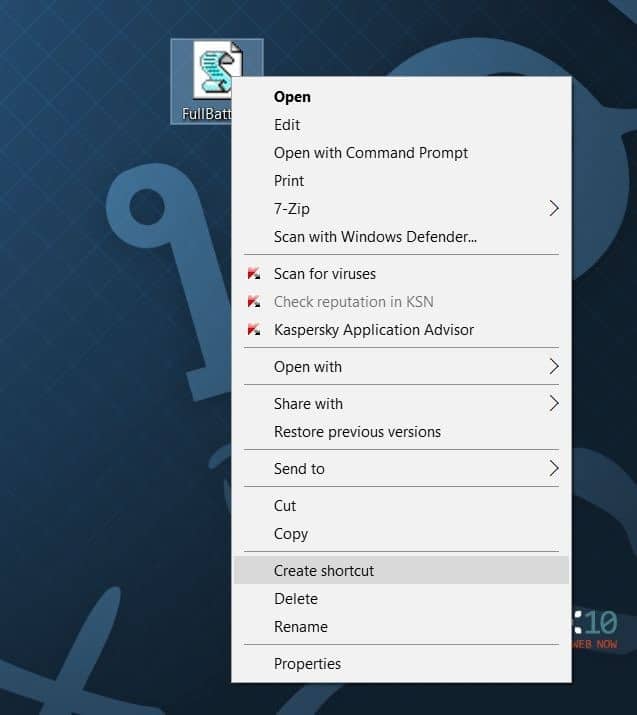
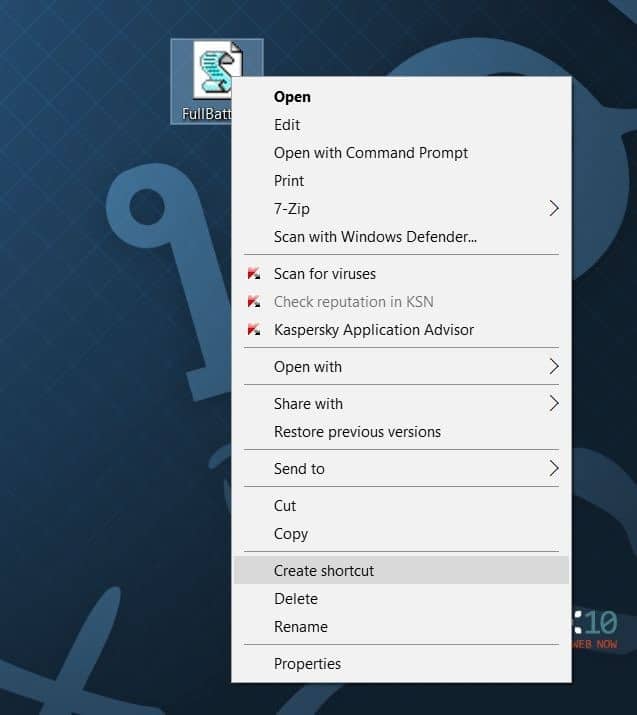
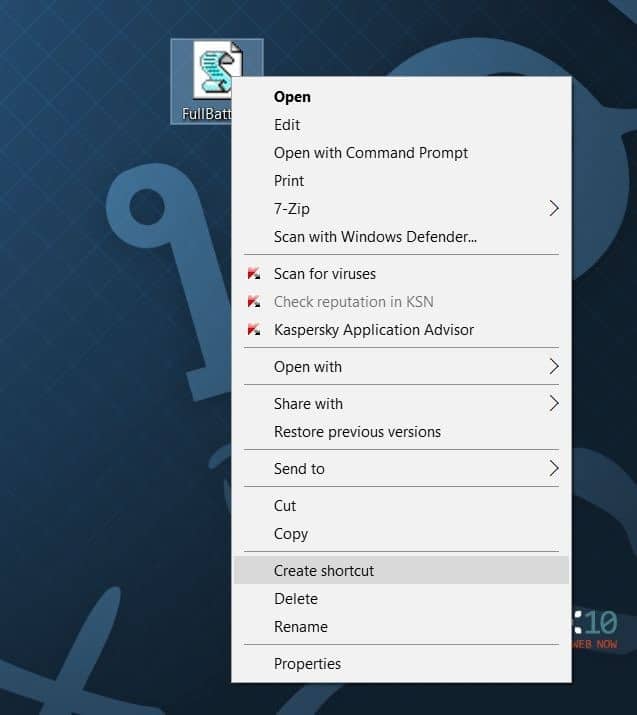
Étape 4: Ouvrez la boîte de commande Exécuter en utilisant Logo Windows + R. touche de raccourci. Dans le champ de commande, saisissez Shell: démarragepuis appuyez sur Entrée pour ouvrir le dossier Démarrage.
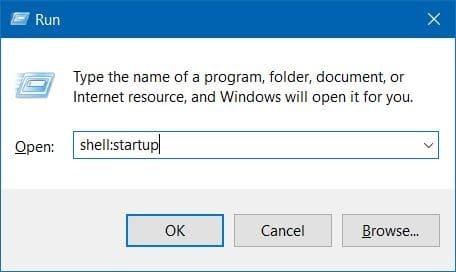
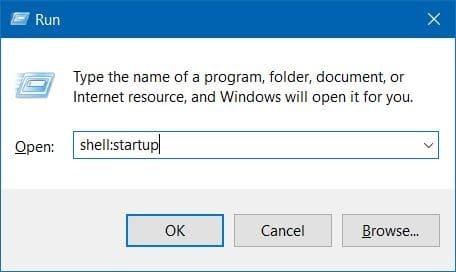
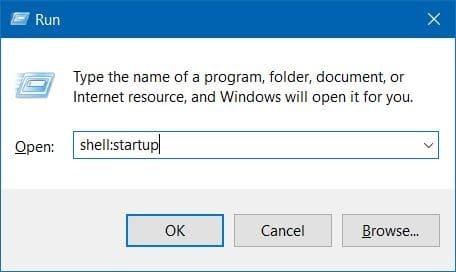
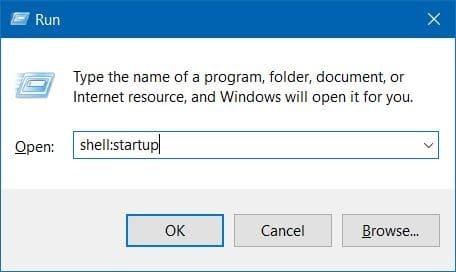
Étape 5: Enfin, copiez et collez le fichier Raccourci FullBattery créé à l’étape 3 dans le dossier Démarrage. C’est tout! Désormais, le script FullBattery.vbs se chargera avec Windows 10 et affichera une notification avec son lorsque le niveau de la batterie atteindra 100%.
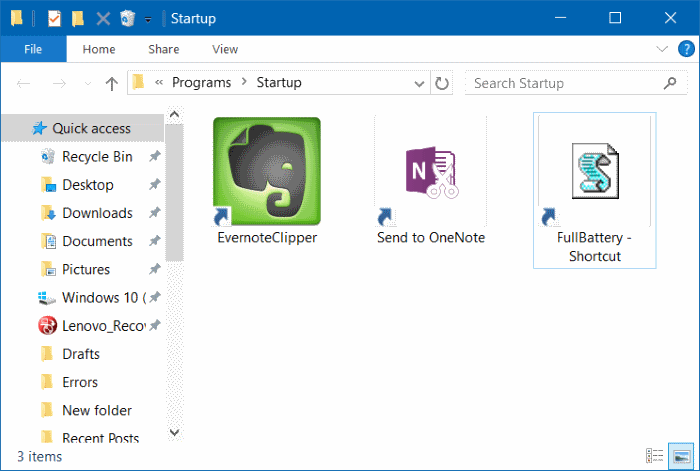
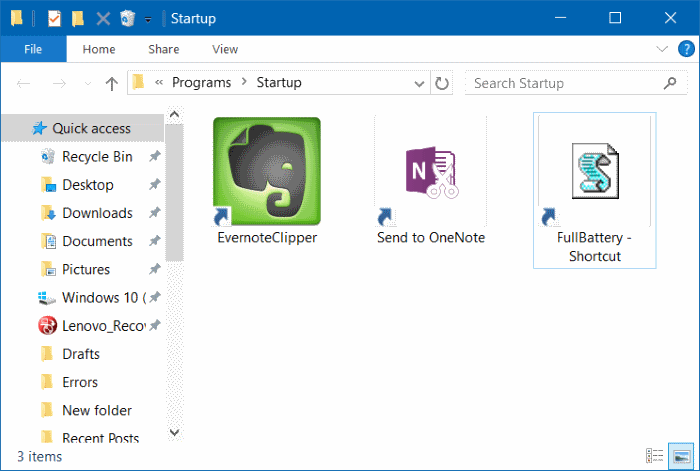
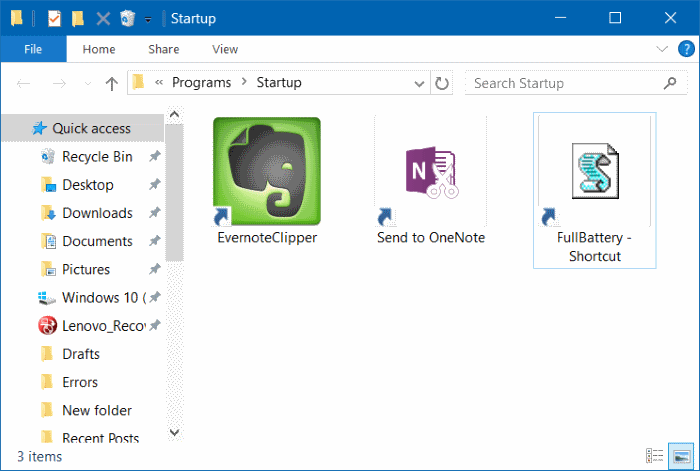
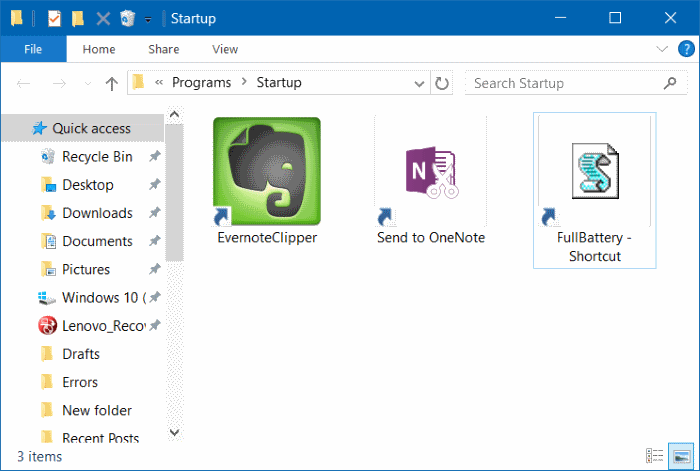
J’espère que ça aide!